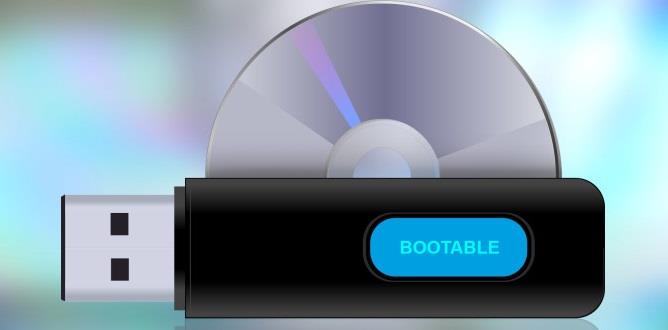Al giorno d'oggi, la tecnologia si sta sviluppando giorno dopo giorno. Agli inizi del Computer non c'era altra opzione per installare il sistema operativo. Dobbiamo masterizzare il sistema operativo in un CD o DVD. Non è così difficile da elaborare, ma non è facile da usare e costoso. Ma la gente oggi non preferisce CD/DVD a causa di alcuni cambiamenti tecnici e progressi.
C'è un nuovo processo per installare il sistema operativo noto come Bootable Media Device. È facile da installare sul tuo dispositivo e richiede meno tempo. C'è qualche motivo per cui ha preferito utilizzare Bootable Media Device su CD/DVD.
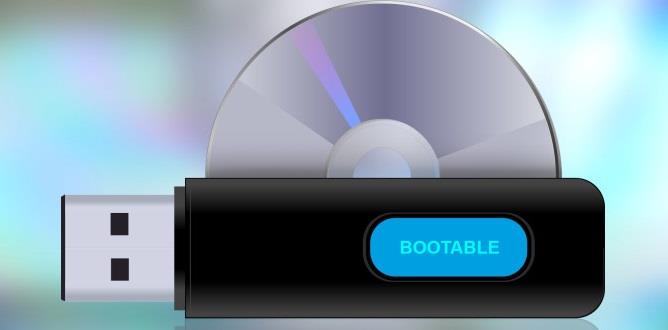
Contenuti
Perché un'unità USB avviabile è più vantaggiosa dei CD avviabili?
1. Questi dispositivi come le unità flash USB possono essere riutilizzati.
2. Non è necessario acquistare nuove apparecchiature ogni volta, mentre questo non è il caso dei CD, ogni volta che è necessario acquistare un nuovo CD.
3. Non è possibile memorizzare permanentemente i dati su un CD. Se si utilizza un CD riscrivibile, le sue prestazioni diminuiscono all'aumentare della riscrittura.
4. L'USB avviabile ha una velocità maggiore rispetto ai CD. I permessi del dispositivo di avvio consentono un avvio più rapido.
5. Questi dispositivi sono portatili. Possono essere trasportati ovunque comodamente. Inoltre, puoi riporre l'intero sistema operativo in tasca.
6. Questi dispositivi sono molto affidabili rispetto a CD/DVD. Garantisce una comunicazione dei dati senza errori. Questi dispositivi possono rilevare errori durante il trasferimento dei dati.
7. Questi dispositivi sono facili da espandere.
8. Questi dispositivi sono leggeri e piccoli da usare.
9. Questi dispositivi possono essere installati e utilizzati in modo efficiente.
10. I dispositivi di avvio richiedono meno tempo nel processo di avvio.
11. Questi dispositivi sono più economici del masterizzatore CD/DVD.
Come creare una USB avviabile da ISO?
Ci sono alcuni passaggi per creare una USB avviabile da ISO. Per prima cosa devi masterizzare ISO su una pen drive USB utilizzando uno dei seguenti software di avvio USB.
Quindi devi riavviare il computer e, nel BIOS, cambiare l'avvio in USB. Infine, devi seguire le istruzioni che vengono fornite sullo schermo.
I 7 migliori software avviabili tramite USB
Ti abbiamo fornito i dettagli del miglior software avviabile USB:
1. Strumento di download USB/DVD di Windows
Microsoft sviluppa lo strumento per il download di Windows USB/DVD . Come vedi il nome del software, ma funziona anche per altre versioni di Windows. Puoi creare rapidamente un duplicato del tuo file ISO di Windows su un'unità flash USB.
Devi solo scaricare il file ISO di una finestra per creare un DVD avviabile o un'unità flash USB. Ora devi eseguire l'applicazione e installare direttamente Windows 7/8 dall'unità flash USB.
2. Rufo
Questo software viene utilizzato per creare unità flash USB avviabili come memory stick, pen drive USB, ecc. Viene anche utilizzato per la formattazione di varie unità flash USB. Ha molte altre funzioni come:
Professionisti
- Se si desidera creare un supporto di installazione USB da ISO avviabili come Windows.
- Se non hai un sistema operativo installato nel tuo sistema.
- Se è necessario monitorare eventuali servizi di utilità di basso livello.
- Se si desidera eseguire il flashing di qualsiasi BIOS o qualsiasi altro firmware da DOS.
contro
- Problemi con un disco da 64 GB ad alta capacità.
Il vantaggio significativo dell'utilizzo di questo software è che è rapido, efficace, affidabile da usare e un'interfaccia semplice.
Non è necessario installare il software. Puoi eseguirlo rapidamente dal computer (.exe). Inoltre, è il software più veloce di qualsiasi altro software di avvio USB.
3. Programma di installazione USB universale
È anche noto come UUI è un creatore USB avviabile Linux live. Questo software ti aiuta a creare qualsiasi supporto USB avviabile. È disponibile per Windows e Linux. Puoi selezionare facilmente il sistema operativo che desideri installare sul tuo sistema selezionando solo il file iso. È facile da usare.
Puoi facilmente eseguire il backup o archiviare le impostazioni dei dati, i backup delle applicazioni, ecc.
4. UNetBootin
È un'utilità multipiattaforma che può creare sistemi USB live e può caricare una varietà di utilità di sistema. Questo software è progettato solo per creare unità Linux avviabili senza masterizzare CD. C'è un'opzione per scaricare la distribuzione Linux direttamente dall'interfaccia utente. Puoi anche creare un supporto di avvio utilizzando un file ISO.
5. WinSetupDaUSB
Questo software consente di installare rapidamente un sistema operativo. Ti aiuta a posizionare e creare più file ISO in un'unità USB. Ha un'interfaccia semplice e intuitiva.
Ci sono varie opzioni avanzate a cui puoi accedervi. Questo software può testare vari supporti di avvio nell'emulatore QEMU e più strumenti come 7Zip, FBinstTool, ecc.
6. RMPrepUSB
Questo software può creare unità ad avvio multiplo, supportare più formati di immagine, personalizzare le opzioni del bootloader, le opzioni del file system e l'emulatore QUMU. Puoi installare facilmente vari bootloader come syslinux, WEE, ecc.
Puoi testare rapidamente la tua unità USB semplicemente facendo clic sul pulsante Test velocità che appare sul lato destro di Windows. Ci sono varie funzionalità in questa applicazione, ma non sono facili da usare. Questo software è fatto solo per l'utente avanzato.
7. YUMI – Creatore di USB multiboot
È anche noto come Your Universal Multiboot Installer. Esistono varie funzioni come la creazione di unità USB multiboot, ad esempio, e può installare più sistemi operativi, firmware, strumenti antivirus, ecc. Tutto in un'unica unità USB.
Come creare USB avviabile?
Passaggio 1: puoi creare facilmente unità USB avviabili solo seguendo questi passaggi:
Passaggio 2: esegui l'applicazione seguendo le istruzioni sullo schermo.
Passaggio 3: esegui nuovamente questa applicazione per aggiungere più ISO/distribuzioni al tuo Drive.
Passaggio 4: ora riavvia il PC impostandolo per l'avvio dal dispositivo USB.
Passaggio 5: seleziona una distribuzione per l'avvio dal menu e divertiti!
Leggi anche:
Conclusione
Ti abbiamo fornito i dettagli del miglior software semplice e facile da usare. Puoi facilmente utilizzare questo software per installare qualsiasi sistema operativo senza alcuna difficoltà. Queste applicazioni sono gratuite e richiedono meno tempo.
Risparmia anche denaro non investendo nella versione a pagamento dell'applicazione. Possono trasferire rapidamente i tuoi dati senza alcun errore.